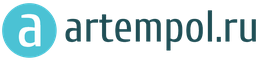Прежде, чем определяться с требованиями к программам или переходить к конкретным действиям, давайте сперва выясним, что же нам дает интеграция 1С и Битрикс24, какие сценарии работы мы сможем реализовать, а от чего придется отказаться.
Существует всего две “точки касания” программных продуктов в рамках модуля CRM - синхронизация справочника товаров и двусторонний обмен по счетам.
Синхронизация товаров
Синхронизация товаров 1С в Битрикс24 строго односторонняя. Вся номенклатура ведется полностью на стороне вашей программы 1С и загружается в Битрикс24 при ручном запуске или через определенные промежутки времени, например каждые 10 минут. Можно выбрать какую номенклатуру и группу товаров переносить, но важно учесть несколько особенностей.
1. Модуль обмена не поддерживает характеристики товаров.
В Битрикс24 вы можете перенести наименование позиции, стоимость, ставку НДС. Дополнительные характеристики товаров, которые присутствуют в вашей 1С, не переходят в CRM при интеграции.
Наглядный пример - магазин одежды. Каждая позиция может иметь несколько вариантов по цветам (черный или белый) и размерам (S, M, L, XL). Однако в Битрикс24 все это великолепие товаров не отобразится. Альтернативное решение - заводить отдельную позицию под каждый вариант характеристик.
2. Модуль обмена не поддерживает виды цен.
Если вы ведете в 1С несколько видов цен - розничная, оптовая, закупочная, скидочная, то в Битрикс24 вы сможете загружать только одну из них.
Увидеть остатки по складу в вашем Битрикс24 все же можно, но только если у вас имеется сайт на платформе “1С-Битрикс: Управление сайтом” с модулем интернет-магазина, который уже интегрирован с вашей 1С. В таком случае, в Сделке CRM, связанной с интернет-магазином открывается бэк-офис сайта и сам заказ можно формировать в панели управления вашего магазина, где и отображаются остатки. Это достаточно удобный сценарий для тех, у кого уже есть интернет-магазин. Остальным придется смотреть остатки в учетной системе.
Интеграция по выставлению счетов
Второй сценарий, который пользуется большим спросом - интеграция Битрикс24 и 1С по выставленным счетам.
Все просто - когда переговоры с клиентом подошли к самой важной отметке - оплате товаров или услуг, менеджер заходит в CRM и выставляет счет в карточке клиента или в созданной сделке.
При настроенной интеграции, данные счета попадают в 1С в виде “заказа клиента” с определенным статусом (именно поэтому нужна торговая конфигурация 1С и не подходит обычная Бухгалтерия). Если контрагент уже заведен в 1С, то заказ будет закреплен за ним, в противном случае будет создан новый контрагент на основе данных счета. Проверка наличия контрагента происходит по наименованию или ИНН.
Заказы клиента в 1С также имеют несколько статусов, один из которых означает поступление оплаты. Когда бухгалтер (вручную) или клиент-банк (автоматически) привязывает оплату по счету, заказ переводится в нужный статус и 1С сообщает эту информацию в Битрикс24, где статус Счета также изменяется на “оплачен”. Менеджер видит оплату и может спокойно продолжать работу с клиентом.
Важная особенность:
Информация из Битрикс24 в 1С и обратно проходит только в рамках Счета. К примеру, ИНН, КПП, наименование, адрес клиента перейдут в 1С. Любая прочая, не платежная информация - телефоны и email отдельных контактных лиц, адрес дополнительного офиса или склада, ссылка на сайт и ФИО подписантов - ничего этого в 1С не переходит. Синхронизация происходит в рамках счетов, а не контрагентов.
Однако, счет - далеко не единственный документ при работе с клиентами. Договоры, акты, накладные - все эти документы ведутся в учетной системе, в вашей 1С и не переходят в CRM при интеграции. Если работой по их подписанию и закрытию занимаются менеджеры по продажам, то процесс их взаимодействия с бухгалтером или учетной системой необходимо оптимизировать отдельно.
Типовой бизнес-процесс
Указанные особенности интеграции по товарам и счетам сужают спектр доступных для реализации бизнес-процессов и сценариев, тем не менее интеграция служит своей главной задаче - снижению издержек на взаимодействии отдела продаж и бухгалтерии.

В ожидании оплаты менеджеру не нужно постоянно отвлекать бухгалтера или самому проверять в 1С. Он спокойно продолжает работу с другими клиентами, а информация об оплате найдет его сама.
В свою очередь бухгалтер не тратит время на заведение счетов и контрагентов в 1С - они там появляются автоматически. А при наличии интеграции с клиент-банком, процесс выставления счета и получения оплаты и вовсе не требует участия бухгалтера.
Нетиповой бизнес-процесс
Если для вашего бизнес-процесса указанные ограничения являются значительным недостатком, то в таком случае решение следует искать в двух направлениях.
Первое - оптимизация ваших внутренних процессов. Правильное разграничение зон ответственности менеджеров, построение эффективных коммуникаций может свести на нет все недостатки системы. Например, в вашем отделе продаж 8 менеджеров, каждый из которых самостоятельно занимается вопросами отгрузки и подписания документов со своими клиентами. Возможно, эффективность работы повысится, если одного из менеджеров назначить ответственным по логистике, а остальные 7 сосредоточатся на продажах? Тогда каждый сможет работать в своей специализированной программе.
Второй путь - дополнительная настройка системы. Битрикс24 - это инструмент с очень широкими возможностями. Работа с файлами, задачами, бизнес-процессы и множество способов коммуникации помогут реализовать функции, не предусмотренные стандартным функционалом. Счет на оплату, подготовка накладной, акта-сверки, внесение правок в договор - все эти процессы можно автоматизировать на базе простых внутренних заявок. При этом каждый выполняет заявки в удобное время, по каждому вопросу ведется история и вы всегда можете просмотреть общий реестр документов.

Бизнес-процессы в Битрикс24 - это крайне мощный инструмент не только при интеграции с 1С, функционал позволяет решать множество других задач по автоматизации, связанных с взаимодействием между сотрудниками и рутинными операциями. Бизнес-процесс может уведомлять сотрудников, ставить задачи, сохранять файлы в CRM и отправлять письма клиентам - множество дополнительных возможностей для эффективной совместной работы.
Таким образом, интеграция Битрикс24 и 1С имеет некоторые ограничения, в силу особенностей облачных сервисов, но вместе с тем имеет и свои несомненные преимущества.
Стандартная интеграция является вполне применимой, когда оплата счета является одним из завершающих этапов работы менеджера по продажам (заказное производство, продажа IT-решений, наличие логистического отдела), либо процессы после оплаты не требуют учета в 1С (например, большая часть рынка услуг или проектная деятельность).
Дополнительные настройки могут потребоваться компаниям, у которых сильная постоплатная составляющая, требующая учета в 1С - чаще всего работа менеджеров с закрывающими документами или логистическими операциями - отгрузка, заказ транспорта и согласование доставки.
На практике, крайне важным для успешной интеграции является понимание ваших внутренних процессов, того, как сотрудники работают в действительности, а не в инструкциях на бумаге.
В этой статье мы постарались подробно описать доступные пользователям сценарии работы и возможности стандартной интеграции CRM облачного сервиса Битрикс24 и учетных программ 1С.
Для реализации описаны в отдельной статье.
Еще одна статья рассказывает, если вы решили настроить интеграцию у себя в компании.
Если у вас остались вопросы - вы можете задать их в комментариях ниже или обратиться к нашим менеджерам.
Автоматизируйтесь с легкостью!
Рассмотрим основные вопросы, возникающие при
Настройка параметров учета для обмена
с сайтами
Подписывайтесь на наш канал на YOUTUBE и получайте самые свежие видеоуроки:
Если вы не используете модуль обмена 4.х.х.х, то необходи
мо вручную включить обмен с сайтами в 1С : Администрирование > Настройки синхронизации данных , опция Обмен данными с:
Включите использование дополнительных реквизитов и сведений (для нового модуля включается автоматически): Администрирование > Настройка параметров системы > Общие настройки , опция Дополнительные реквизиты и сведения:

- Включите использование заказов клиентов: Администрирование > Настройка параметров системы > , опция Заказы клиентов :

- Создайте типовое соглашение для выгрузки цен (Маркетинг и планирование > Типовые соглашения с клиентами ). Статус соглашения должен быть Действует , с пустым сегментом партнеров, с актуальным периодом действия, соответствующим видом цен и доступно внешним пользователям:

Узлы обмена с сайтами
Чтобы перейти к настройкам обмена с сайтами, следует открыть список узлов обмена (Администрирование > Подсистема (или Битрикс) > ):

В списке всегда есть предопределенный узел обмена, который нельзя использовать. Он с незаполненным наименованием. Создание нового узла обмена выполняется с помощью кнопки Создать .
При нажатии на кнопку Синхронизация данных отобразится меню со следующими пунктами:
- Выполнить обмен данными - будет выполнен обмен данными для выбранного в списке узла.
- Показать зарегистрированные изменения - для выбранного в списке узла обмена откроется форма, в которой можно просмотреть все зарегистрированные изменения узла.
- Информация о версии модуля обмена - отобразится информация о номере версии используемого модуля обмена.
- Открыть лог - откроется файл с логами обмена для выбранного узла за указанную дату.
- Помощник импорта товара с сайта - откроется мастер импорта каталога товаров с сайта.
Кнопка Общие настройки включает в себя следующие действия:
- Задать расписание для обмена в режиме реального времени - этот пункт меню активен только тогда, когда 1С работает в клиент-серверном варианте. При нажатии на этот пункт меню откроется окно настройки расписания регламентного задания, которое будет работать постоянно и принимать в режиме реального времени команды с сайта.
- Импорт настроек обмена с сайтом из решения 1С - произойдет импорт настроек . Использование данной возможности целесообразно в начале использования модуля обмена для переноса настроек. Поиск ведется по наименованию.
- Редактировать коды Битрикс у объектов 1С - откроется окно, на котором можно посмотреть и, при необходимости, отредактировать коды загруженных с сайта данных. Кроме того, для еще незагруженных элементов можно указать коды сайта, чтобы при загрузке данных модуль обмена не создавал новые объекты, а находил их по коду сайта.
Кнопка Запустить обмен в режиме реального времени служит для запуска режима, в котором сеанс 1С постоянно мониторит команду с сайта. В этом режиме сеанс 1С будет недоступен для работы. Для разблокировки необходимо нажать комбинацию клавиш Ctrl + Break . Кнопка активна только для файлового варианта работы 1С.
Форма создания/редактирования узла обмена имеет следующий вид:

Примечание: перечень параметров формы зависит от версии установленного модуля обмена.
На закладке Основные настройки задаются базовые настройки параметров обмена. Наличие других закладок в форме зависит от выполненных основных настроек.
Наименование и заполнятся автоматически при сохранении настройки. Но вы можете задать их вручную при необходимости. Код
Режим обмена данными:
- Отмеченная опция означает, что должны выгружаться товары и информация по ним. При этом появляется соответствующая закладка.Выгрузка товаров
- При отмеченной опции с сайта будут выгружаться заказы в 1С и из . При установке флажка появляется соответствующая закладка.Обмен заказами.
- Установленный флажок означает, что должны выгружаться пользовательские справочники из 1С, при этом появляется соответствующая закладка. Обмен пользовательскими справочниками.
- Отмеченная опция означает, что настройка обмена используется при обмене в реальном времени. Используется в режиме реального времени
Важно!
- Только для заказов может осуществляться обмен в режиме реального времени
- Только в одной настройке может быть отмечена опция.Используется в режиме реального времени
Контроль изменений:
- Если выбрана, тогда выгружаться из 1С будут все данные, удовлетворяющие заданным отборам. Если данных в базе много, то обмен может выполняться продолжительное время.Полная выгрузка
- При отмеченной опции будут выгружаться только те данные, которые изменились. В этом случае скорость обмена существенно повышается.Только изменения
- По кнопке открывается специальное окно:Настройка версионности выгружаемых данных

Оно служит для выбора объектов, для которых необходимо указать, что их версия всегда новая (т.е. он всегда будет участвовать в обмене) вне зависимости от того, изменился ли объект в 1С или нет.
Назначение:
- При выборе опции данные будут выгружаться на сайт, настройки подключения к которому задаются в соответствующих полях:Выгрузка на сайт
§ Адрес сайта – адрес вашего сайта, содержащий путь до файла /bitrix/admin/1c_exchange.php (либо путь к странице с собственными настройками интеграции, см. урок Собственные настройки интеграции).
§ Пользователь – логин пользователя сайта под управлением. Пользователь должен обладать правом на выполнение обмена данными, т.е. пользователь должен относиться к группе, указанной в настройках интеграции.
§ Пароль – пароль пользователя.
При нажатии на кнопку Проверить , происходит проверка подключения к сайту.
Если отмечена опция, то данные будут выгружаться в каталог на диске. Каталог обмена и файл загрузки заказов задаются в соответствующих полях. Выгрузка в каталог на диск
В поле Каталог лога задается каталог, в котором будет храниться лог-файл обмена. Логи хранятся в разрезе дня в подчиненной папке reports . Кроме того, с помощью одноименных опций можно определить выгружать ли логи на сайт и хранить ли файлы обмена на сайте.
Действия с неудачно отправленными пакетами:
- В поле указывается количество попыток отправки пакета с данными, если пакет отправился неудачно.Число повторов при неудачно отправленных пакетах
- В поле задается количество секунд, которое должно пройти перед тем, как обмен снова отправит неудачно отправленный пакет данных.Таймаут между повторами неудачно отправленных пакетах
- Если отмечена опция и имеются неудачно отправленные пакеты, то при следующем обмене сперва произойдет довыгрузка неотправленных пакетов, а затем непосредственно сам обмен.Продолжить отправку неудачно отправленных пакетов при следующем обмене
- При отмеченной опции будет выполнена полная выгрузка данных.Выполнять полную выгрузку принудительно
Настройка автообмена:
Если отмечена опция Использовать периодический обмен данными то обмен будет выполняться по заданному расписанию. В зависимости от того, база в файловом или клиент-серверном варианте, настройка автообмена отличается.
При установке флажка автоматически откроется форма настройки расписания обмена, в которой задается время начала и завершения обмена, дата начала и дата завершения, периодичность. Например, чтобы расписание выполнялось каждый день, в поле Повторять каждые должно стоять значение 1 день .

Обмен данными
Выгрузка товаров
Для выгрузки товаров на сайт в форме настроек обмена должна быть отмечена опция Выгрузка товаров и настроены основные настройки. Затем следует перейти на закладку Выгрузка товаров и настроить параметры выгрузки:

Выгрузка справочных данных:
- При отмеченной опции будет выгружена информация о товарах.Товары
Кнопка Настроить соответствия полей номенклатуры служит для настройки собственных соответствий полей номенклатуры. При ее нажатии открывается окно, в котором можно указать в какие поля xml-файла будут выгружаться те или иные данные:

- При отмеченной опции будут выгружены картинки и файлы товаров, причем выгружаются только новые или измененные картинки и файлы. Опция доступна только при отмеченной опции.Картинки и файлы Товары
- Если отмечена опция, то будут выгружены свойства товаров. В настройках ниже также будет доступен флаг, в противном случае - флаг (см. ниже).Свойства Выгружать только используемые значения свойств Выгружать значения свойств в товары и предложения
Кнопка служит для более детальной настройки выгружаемых свойств товаров. При ее нажатии открывается окно, в котором можно указать, какие свойства товаров должны храниться в Highload-блоках, какие влияют на цену, какие должны выгружаться в свойства предложений, а какие в свойства товаров:

Примечание: свойство типа всегда хранится в Highload-блоках. Файл
Настройка свойств:
- Если отмечена опция, то будут выгружены только те свойства, значения которых заданы хотя бы в 1 товаре. Опция доступна только при отмеченной опции (см. выше).Выгружать только используемые значения свойств Свойства
- При отмеченной опции значения свойств будут выгружены в товары и предложения. Опция доступна только, когда делается выгрузка без самих свойств, т.е. выше не отмечена опция.Выгружать значения свойств в товары и предложения Свойства
- При отмеченной опции будет выгружена информация о предложениях.Предложения
Настройка предложений:
- Если установлен флаг, тогда для товаров и их предложений будет выгружен их один штрихкод. Если штрихкоды не используются, то лучше флаг этот не ставить, чтобы не замедлять работу выгрузки.Выгружать штрихкоды
- При отмеченной опции будет выгружаться дата поступления товара.Выгружать планируемую дату поступления товара
- Опция служит для выгрузки комплектов.Выгружать комплектующие
Примечание: данный функционал находится в разработке.
- При отмеченной опции номенклатура при наличии у нее характеристик будет выгружаться в торговое предложение.Выгружать номенклатуру как предложение если у нее есть характеристики
- Отмеченная опция означает, что выгружены будут только те торговые предложения, количество которых больше нуля.Выгружать характеристики только у которых есть остатки
- Если опция отмечена, то будут выгружены только те торговые предложения, для которых задана цена. В противном случае - все.Выгружать предложения только с ценой
Кнопка
Принудительное
обновление данных
(до версии
модуля
4.0.2.1
это была опция
Принудительная полная выгрузка
картинок и файлов
) предназначена для выполнения процедуры выгрузки всех
картинок независимо от того, есть ли они на сайте.
Полную выгрузку данных следует делать при первом обмене, а затем уже будет
использоваться механизм версионности.
В ыгрузка регистровых данных:
- Если отмечена опция, то для выгружаемых товаров будут выгружены цены. Цены выгружаются только для тех типов цен, которые удовлетворяют условию.Выгружать цены
- Если отмечена опция, то для выгружаемых товаров будут выгружены остатки. Остатки выгружаются только по тем складам, которые удовлетворяют условию.Выгружать остатки
- При отмеченной опции на сайте остатки будут вестись в разрезе складов.Выгружать остатки по складам
- При отмеченной опции будут выгружаться с учетом резерва товара.Выгружать остатки с учетом резерва
Опция Классифицировать номенклатуру по виду номенклатуры должна быть отмечена, если необходимо построить классификатор групп товаров по справочнику Виды номенклатуры . Иначе группы будут выгружаться из справочника Номенклатура .
С помощью поля Количество товаров в пакете задается сколько товаров должно быть в одном пакете с данными.
Таблица каталогов:
Примечание: должно быть задано хотя бы одно соответствие групп/видов номенклатуры каталогам на сайте.
- В колонке задается название инфоблока на сайте.Каталог
В
колонке
Группы
номенклатуры
(или
Виды номенклатуры
, см.
настройку опции
Классифицировать
номенклатуру по виду номенклатуры
) настраивается фильтр выгрузки
групп/видов номенклатуры. Например, нужно выгрузить на сайт каталог холодильников:

- В колонке задается идентификатор, по которому устанавливается связь выгружаемых данных с конкретным инфоблоком на сайте.Идентификатор каталога
- При нажатии на кнопку появится окно, в котором можно указать параметры отбора выгружаемых данных:Настроить отбор

§ Сегмент номенклатуры - отбор номенклатуры по сегментам номенклатуры;
§ Номенклатура - отбор по самой номенклатуре или группе;
§ Склад - отбор по выгружаемым складам. Остатки товара будут только по тем складам, которые удовлетворяют условию;
§ Свойство - отбор по свойствам номенклатуры. Будут выгружены только те свойства, которые удовлетворяют условию отбора;
§ Соглашение - отбор по выгружаемым соглашениям товаров, и, соответственно, ценам товаров. Соглашения выгружаются только типовые с признаком и незаполненным реквизитом; Доступно внешним пользователям Сегмент партнеров
§ Остаток - отбор по выгружаемым остаткам товаров.
При нажатии на кнопку появляется окно, в котором можно задать произвольное пользовательское дерево групп товаров для выбранного инфоблока. Таким образом, можно создавать свои группы товаров, которые будут выгружены на сайт, не изменяя иерархию товаров в . Причем один и тот же товар можно указать сразу нескольким группам.
Настроить дерево групп

Слева создается пользовательский каталог, который будет выгружен на сайт. Вложенность групп может быть разл ичной. Сначала создается группа, потом ей назначается список товаров/групп.
Автоматическая выгрузк а товаров осуществляется в соответствии с настройками автообмена. Для ручного запуска процесса выгрузки товаров необходимо:
- в форме создания/редактирования настройки обмена нажать кнопку Выполнить обмен данными:

либо в форме списка настроек обмена выбрать нужный узел и нажать пункт Выполнить обмен данными в меню кнопки Синхронизация данных:

По окончании выгрузки результат можно просмотреть в административном разделе вашего сайта:

Обмен заказами
Для обмена заказами в форме настроек обмена должна быть отмечена опция Обмен заказами и выполнены основные настройки. Затем следует перейти на закладку Обмен заказами и настроить параметры обмена заказа необходимым для вас образом. Для удобства содержимое закладки Обмен заказами разделено на три вкладки:
- Обмен заказами
- Обмен контрагентами
- Отбор и сортировка
После того, как все настройки выполнены, можно сохранить настройку и выполнить обмен.
Выполнение обмена заказамиАвтоматический обмен заказами осуществляется в соответствии с настройками автообмена. Для ручного запуска процесса обмена необходимо:
в
форме создания/редактирования настройки обмена нажать кнопку
:

либо в форме списка настроек обмена выбрать нужный узел и нажать пункт в меню кнопки :

Для просмотра выгруженных с сайта заказов в 1С следует воспользоваться пунктом меню Продажи > Заказы клиентов . Откроется форма со списком всех заказов, среди которых будут находиться и заказы с сайта:

Если в настройке обмена указано, чтобы заказы из 1С загружались на сайт, то для просмотра загруженных на сайт заказов следует перейти в административный раздел на страницу со списком заказов (Магазин > Заказы ):

Просмотр выгруженных из контрагентов (если настроена выгрузка) осуществляется на странице со списком пользователей (Настройки > Пользователи > Список пользователей ):

Причем контрагенты, которые были заданы в загружаемых на сайт заказах, будут отображаться в списке покупателей (Магазин > Покупатели > Список покупателей ):

Обмен заказами
На вкладке Обмен заказами указывается, как заказы должны выгружаться с сайта, с какими параметрами загружаться на сайт:

Выгрузка заказов из 1С :
- При отмеченной опции будут выгружены все заказы, в том числе и те, которые не были созданы на сайте.Выгружать все заказы
- С помощью поля указывается дата, начиная с которой и по текущий момент заказы будут выгружаться на сайт.Точка актуальности выгрузки заказов
- Если отмечена опция, то вместе с заказами будут выгружены их отгрузки.Выгрузка отгрузок заказов
- В поле указывается, сколько заказов будет в одном пакете данных.Количество заказов в пакете
- При отмеченной опции для оплаченных заказов будет создан приходный кассовый ордер.
- Если отмечена опция, то модуль обмена будет загружать отгрузки, созданные или отредактированные на сайте.
- Если отмечена опция, то при повторной выгрузке документов с сайта документы в 1С не будут обновляться.Не обновлять документы пришедшие с сайта
- По кнопке открывается окно, в котором выполняется настройка соответствий загружаемых документов о заказах в 1С (всего доступно 3 вида документов):

Чтобы настроить реквизиты для конкретного документа выберите его в списке и нажмите . Отобразятся все доступные реквизиты для шапки документа, для которых можно указать какие поля откуда заполняются. Так, в соответствующих полях необходимо задать организацию, выбрать типовое соглашение, указать менеджера, подразделение и склад, которые будут подставляются в новые или отредактированные документы, пришедшие с сайта.
Настройка соответствий табличной части документа выполняется аналогично: для выбранной табличной части следует нажать Настроить соответствия реквизитов и задать необходимые значения для реквизитов.
- В поле можно указать группу, в которую будут помещаться товары и услуги, создаваемые при загрузке заказов с сайта.Группа для новой номенклатуры
- В поле задается вид номенклатуры, с которой будут записываться новые товары/услуги, загруженные с сайта.Вид номенклатуры (товар/услуга)
Дополнительные параметры документов:
На вкладке Соответствия элементов задаются соответствия статусов сайта и 1С, а также для оплат задается соответствие платежных систем и касс. Для удобства статусы сайта и платежные системы можно загрузить непосредственно с сайта (кнопка Загрузить с сайта ).
На вкладке Параметры отмены заказов задаются статус отмененного заказа и причина его отмены.
Если на вкладке Если контрагент физ. лицо заполнены поля Общий контрагент "физлицо" и Соглашение контрагента "физлицо" , то в новые заказы будет подставляться этот контрагент, когда у клиента с сайта стоит признак физическое лицо .

На вкладке заказов Обмен контрагентами указываются настройки по выгрузке/загрузке контрагентов. Информация о контрагентах с сайта выгружается вместе с документами.

Примечание: перечень параметров зависит от версии установленного модуля обмена.
Выгрузка контрагентов из 1С :
- При установке флага, из 1С будут выгружены контрагенты, удовлетворяющие условию по указанным отборам на вкладке Отбор и сортировка.Синхронизация контрагентов
- В поле задается число контрагентов, которые будут выгружаться в одном пакете данных.Количество контрагентов в пакете
- В поле указывается, как будут искаться контрагенты по базе или, если контрагент не будет найден, по уникальному идентификатору или коду с сайта. Поиск контрагентов может быть или по наименованию, или по ИНН+КПП.Способ идентификации контрагентов
- В поле указывается группа контрагентов для новых контрагентов, созданных модулем обмена с этой настройкой обмена.Группа для новых контрагентов
- При отмеченной опции полное наименование контрагента будет браться из полей XML-файла с фамилией, именем и отчеством.Подставлять ФИО в полное наименование физ. лиц
- При отмеченной опции информация о контрагентах обновляться в 1С не будет.Не редактировать контрагентов пришедших с сайта
Соответствие адресов контрагентов:
В данной секции настраивается соответствие адресов для новых контрагентов, которые загружаются в 1С. Соответствие задается для каждого типа лица с помощью таблицы:
- В колонке указывается название передаваемого в xml-файле поля с адресом.Наименование поля в XML
- В колонке выбирается сущность 1С (контрагент или партнер), в которую будут занесены данные.Тип
- В колонке выбирается поле адреса контрагента, в которое должны быть занесены данные.Вид контактной информации
Отбор и сортировка
На вкладке заказов Отбор и сортировка задаются условия отбора для выгружаемых заказов и контрагентов. Заказы, помимо точки актуальности, можно ограничить по заказам, организациям и подразделениям, а контрагенты - по контрагентам.

Выгрузка справочников из 1С
Начиная с версии 14.5.1 модуля Торговый каталог , в продукте доступен компонент catalog.import.hl . С его помощью осуществляется импорт справочников из 1С на сайт, причем каждый справочник будет загружен в отдельный Highload-блок. Вся процедура выполняется на стороне 1С.
В перейдите в список узлов обмена с сайтами: Администрирование > (или Битрикс) > Обмен с сайтами . Выберите необходимый вам узел обмена (либо создайте новый). Откроется форма настроек узла:

На закладке Основные настройки задайте базовые настройки для выгрузки справочников из 1С:
- Отметьте опцию. Станет доступной закладка.Обмен пользовательскими справочниками Обмен польз. справочников
- Чтобы выгрузка выполнялась на сайт, отметьте опцию и в поле укажите адрес вашего сайта, содержащий путь до файла (именно в этом файле подключен необходимый компонент).Выгружать на сайт Адрес сайта /bitrix/admin/1c_exchange.php catalog.import.h
- Остальные параметры этой закладки настройте необходимым вам образом.
После чего перейдите на закладку Обмен польз. справочников . С помощью кнопки Добавить выберите те справочники из базы 1С, которые должны быть выгружены на сайт. При выборе строки с названием справочника в таблице ниже отобразятся все доступные его поля.

Чтобы необходимое поле справочника выгружалось, отметьте опцию Выгружено в соответствующей строке с названием поля.
Примечание: если значение поля является ссылкой, то для выгрузки наименования ссылочного элемента следует отметить опцию Выгружать как строка, иначе будет выгружен идентификатор данного поля.
Когда все настройки выполнены, нажмите кнопку . Начнется процесс импорта справочников на сайт. По его окончании в 1С будет отображено соответствующее сообщение.
Для проверки выполненных действий перейдите в административный раздел вашего сайта:

Начиная с версии продукта 12.5, доступна возможность экспорта каталога товаров с сайта в . В указываются только какие товары должны быть выгружены, а сама процедура выполняется со стороны 1С .
В 1С:Предприятие перейдите в Администрирование и кликнете по пункту меню . Откроется форма со списком узлов обмена с сайтами. Нажмите кнопку Синхронизация данных и выберите пункт Помощник импорта товаров с сайта под управлением :

Откроется мастер импорта товаров с сайта:

- В поле укажите адрес вашего сайта, содержащий путь до файла (либо путь к странице с собственными настройками интеграции).Адрес /bitrix/admin/1c_exchange.php
- В поле задайте логин и пароль пользователя из, который обладает правом на выгрузку каталога с сайта (т.е. пользователь должен относится к группе, указанной в настройках интеграции).
На следующем шаге задайте параметры импорта товаров в 1С :

- Укажите, чаще всего это.Вид номенклатуры загружаемых товаров Товар
- В поле укажите.Единица измерения шт
- В поле задайте группу, в которую товары должны быть загружены. Группу можно выбрать как среди существующих, так и создать новую.Загружать товары в группу
- Отметьте необходимые для вас опции загрузки товаров в:1С
§ Создавать группы - в 1С попадет иерархия групп товаров, в которых будет сам товар;
§ Создавать свойства товаров - с сайта будут выгружены свойства товаров;
§ Создавать характеристики товаров - будут выгружены характеристики товаров;
§ Устанавливать цены - будут импортированы цены товаров и при необходимости типы цен.
§ Загружать картинки - вместе с товарами будут загружены картинки.

Нажмите кнопку Начать импорт . В процессе импорта, когда система получит данные с сайта, она запросит у вас разрешение на загрузку товаров. После того, как товары будут загружены в базу 1С , система запросит разрешение на загрузку изображений (если соответствующая опция была отмечена). По окончании процедуры импорта будет выведен протокол загрузки товаров:

Для проверки выполненных действий перейдите в Продажи > Номенклатура :

Примечание: в режиме реального времени доступен только при соблюдении следующих условий:
- модуль должен быть версии или выше;Интернет-магазин14.5.0
- в 1С должен быть установлен модуль обмена 4.0.х.х.
Режим обмена з аказами в реальном времени реализован таким образом, что в 1С постоянно висит один сеанс, который ждет сообщения с сайта. Если на сайте создали или отредактировали заказ, то в 1С посылается сигнал, чтобы 1С выполнила обмен заказами. Каждые 40 секунд (по умолчанию) соединение с сайтом обрывается и происходит новое соединение.
Сайт может вернуть 2 кода состояния:- 200 - надо выполнить обмен. Признак того, на каком узле должен быть выполнен обмен, определяется настройками опции Используется в режиме реального времени (опция может быть отмечена только в одной настройке обмена):

- 302 - нужно сделать переадресацию и снова посмотреть код состояния. Адрес переадресации берется из заголовка.Location
Механизм обмена в режиме реального времени зависит от варианта работы базы 1С:
- Если база в работы, тогда активный сеанс 1С ждет сообщение с сайта. Для прекращения режима реального времени необходимо закрыть сеанс или разблокировать его, нажав на комбинацию клавиш.файловом варианте Ctrl + Break
Запуск режима обмена заказами в реальном времени осуществляется с помощью одноименной кнопки:

- Если база в, тогда фоновое задание ждет сообщения с сайта. Временной интервал, в котором работает режим реального времени, задается в расписании задания:клиент-серверном варианте

В результате будет запущен режим обмена заказами в реальном времени с учетом заданного вами временного интервала.
Таким образом, все сделанные в интернет-магазине заказы в режиме реального времени попадают в 1С. Если параметры заказа были изменены в 1С либо в 1С были созданы новые заказы, то все изменения будут автоматически отражены и на сайте.
Подписывайтесь на наш канал на YOUTUBE и получайте самые свежие видеоуроки:
И 1С: Предприятие Управление торговлей, редакция 11.1 (11.1.2.31).
Точка актуальности статьи - май 2015.
Обращайте на это внимание.
Очень многие вещи, освоив однажды, мы делаем практически машинально.
Однако, не каждый из умеющих водить автомобиль, может стать инструктором вождения.
Одно дело - сделать самому, совсем другое - рассказать другому, как делать. Многим знаком этот старинный анекдот.
- Дорогая, где чай? Я никак не могу найти.... - Ах, какой ты беспомощный! Чай в аптечке, в банке из-под какао, на которой наклейка "СОЛЬ".
Именно поэтому большинство инструкций по интеграции 1С и Битрикс не заостряют внимание на моментах, на которые начинающий может потратить от нескольких часов, до нескольких дней своего времени.
Попробую максимально закрыть этот вопрос именно в плане быстрого старта
(не ошибусь, если скажу - у многих есть желание посмотреть, как работает 1С Управление торговлей в связке с интернет магазином).
Огромное спасибо разработчикам Битрикс за виртуальную машину. С ней установка системы для тестирования стала занимать минуты.
Дальше - обращайтесь к форумам, гуру, куру и т.п.
Приступаем.
Что нужно скачать:
Виртуальную машину запускаем в плейере.
Дополнения устанавливаем в каталог шаблонов 1С.
Из шаблонов же создаем базу Управление торговлей Демо, редакция 11.1 (11.1.2.31). Включаем в конфигураторе возможность изменения , и интегрируем модуль дополнения от Битрикс.
, и интегрируем модуль дополнения от Битрикс.
Этот процесс полностью описан в файле документации, идущем в комплекте с модулем. Цитирую дословно:



- Включить в объединение (установить флажок) подсистему «Битрикс»: "Конфигурация" - "Общие" - "Подсистемы" - "Администрирование" - "Битрикс".
10. Выполнить сравнение и объединение конфигураций (кнопка «Выполнить»).
 Обратить внимание.
Обратить внимание.
Рекомендуется запустить 1С с параметром «ЗапуститьОбновлениеИнформационнойБазы
», для того, чтобы 1С заполнил все служебные данные в 1С. Запуск с параметром можно запустить как через командную строку, так и из конфигуратора.
Для того, чтобы запустить из командной строки нужно указать следующие параметры:
"<Адрес к 1 cv 8. exe >" ENTERPRISE (/ F или / S в зависимости от типа базы) ""<Адрес к базе> " / N "<Логин>" / P "<Пароль>" /C ЗапуститьОбновлениеИнформационнойБазы
Для того, чтобы запустить из конфигуратора нужно зайти: Сервис -> Параметры. На вкладке «Запуск 1С: Предприятия» нужно указать параметр запуска.
Заодно лучше установить режим запуска «Толстый клиент управляемое приложение»
Пока мы занимались с 1С, подоспела виртуальная машина.
Загружаем дистрибутив «Управление сайтом» Бизнес Демо


Выбираем и настраиваем магазин.
Все настройки оставляем по умолчанию. Если есть желание навести марафет - введите сразу свои данные и снимите неиспользуемые флажки (виды оплаты и доставки)
В 1С настраиваем связь с сайтом. Проверяем, что сайт доступен.

 Обратить внимание.
Обратить внимание.
Делаем архивы.
1С - средствами 1С, а сайт - средствами виртуальной машины (если сделать архив через админку сайта, он пропадет при первом обмене с 1С).
Не забудьте убрать параметр запуска «ЗапуститьОбновлениеИнформационнойБазы» он уже не нужен.
Справедливое желание - загрузить номенклатуру с сайта.
Посмотреть, как устроены описания, свойства и т.п. Создаем под это вид и группу номенклатуры «Одежда»
Первая незадача - загрузка не проходит.
Получаем ошибку: «Не удалось загрузить данные с сервера. Ответ сервера: failure Ошибка инициализации экспорта».
Потому что по умолчанию ни у одной группы пользователей нет на это прав.
 Обратить внимание.
Обратить внимание.
Нужно в административной части сайта зайти в раздел Магазин - Интеграция с 1С - Экспорт каталога. Выделить как минимум группу Администраторы и сохранить изменения.
После этого загрузка товаров с сайта пройдет.
Помимо номенклатуры со всеми свойствами и характеристиками, загрузится цена BASE (запомните это наименование - оно нам пригодится) и документ установки цен
Можем восстановить 1С из архива, для чистоты дальнейшего эксперимента, можем не восстанавливать.
Переходим к выгрузке номенклатуры на сайт Битрикс из 1С.
Для начала - стандартным обменом 1С.
Переходим на вкладку Выгрузка товаров.
 Обратить внимание.
Обратить внимание.
Если произвести обмен сейчас - на сайте вообще не произойдет изменений. Вся номенклатура выгрузится в новый инфоблок, которого в пользовательской части сайта не видно.
Чтобы правильно попасть в уже настроенный инфоблок торгового каталога (он у нас называется Одежда) нужно правильно заполнить идентификатор каталога. Как его узнать?
В административной части сайта - переходим в Настройках к инфоблокам
И устанавливаем флажок «Показывать код загрузки из внешних источников »
После этого для Информационного блока Одежда увидим внешний код «clothes_s1»
Его можно поправить здесь или внести в 1С.
 Далее переходим к настройке отбора в 1С
Далее переходим к настройке отбора в 1С
Обязательно создать и выбрать Соглашение
Как видно условия два: Доступно внешним пользователям и Сегмент партнеров - пустой
 Обратить внимание.
Обратить внимание.
На самом деле - есть еще и три: Оно должно называться BASE.Если пропустить этот момент, номенклатура на сайте будет заменена, но все товары будут недоступны для заказа. У них не будет ни количества, ни цен.
Остальные настройки в соглашении - могут быть «по вкусу». В том числе цена (многие волнуются по этому поводу).
Как и настройки отбора.
 Обратить внимание.
Обратить внимание.
После всех настроек - переводим режим обмена в состояние - выгружать в каталог на диске.
 И производим обмен. Это нам даст возможность посмотреть, что же собственно выгружается, а 1С - проверить возможность записи в каталог.
И производим обмен. Это нам даст возможность посмотреть, что же собственно выгружается, а 1С - проверить возможность записи в каталог.
После этого переключаемся в режим обмена с сайтом напрямую.
Обмениваемся с сайтом магазина.
 Обмен прошел - номенклатура, цены, количество, картинки - все на месте.
Обмен прошел - номенклатура, цены, количество, картинки - все на месте.

Переходим к модулю обмена от Битрикс.
Тут гораздо больше настроек. Но основные нужно заполнить также как и в предыдущем случае.
Обмениваемся и видим - товаров нет в наличии.  Если копнуть глубже - не загрузились цены.
Если копнуть глубже - не загрузились цены.
 Обратить внимание.
Обратить внимание.
Для настройки обмена модулем Битрикс нужно правильно ввести внутренний код цены сайта.
Помните, мы договаривались, что первый обмен пойдет не напрямую на сайт, а в каталог на диске.
Ищем там файл prices_..
Открываем его в любом текстовом редакторе и ищем, тег ИдТипаЦены - это и есть внешний код цены сайта.
На сайте в разделе Магазин - Типы цен - редактируем базовую цену. Записываем правильный внешний код.
После этого сайт магазина приобретает правильный вид
 Обратить внимание.
Обратить внимание.
Если захотим вернуться к стандартному обмену - он не пройдет. Нужно на сайте в разделе Настройки - Командная PHP-строка - выполнить две строки кода
 COption::SetOptionString("catalog", "DEFAULT_SKIP_SOURCE_CHECK", "Y") ;
COption::SetOptionString("catalog", "DEFAULT_SKIP_SOURCE_CHECK", "Y") ;
COption::SetOptionString("sale", "secure_1c_exchange", "N") ;
После этого можно обмениваться с сайтом как модулем обмена Битрикс, так и стандартным обменом конфигурации.
А так же переходить к обмену заказами и многим другим интересным вещам в связке 1С:Предприятие - 1С Битрикс.
1. Выгружаем всю номенклатуру или часть. Затем выгружаем свойства, характеристики и фотографии товаров. Далее идут типы цен и наличие по складам. При этом часть свойств можно вести в 1С (цены и наличие), а часть свойств обновлять на сайте - и они не будут затираться и мешать друг другу.2. Затем обновляем скидки и даже товары в обратную сторону (заведенные в Битрикс). Например, можно парсить товары со стороннего сайта, а далее они сами будут уходить в 1С.
3. Двусторонний обмен заказами с сайта или интернет-магазина прямо в 1С. Даже если заказ создан оффлайн в магазине и заведен в 1С, он обновится в личном кабинете пользователя в магазине!
4. Обмен заказами подразумевает также обмен статусами. Если заказ оплачен или изменен в одной системе - в другой это отразится.
5. Покупатели и контрагенты - аналогично, синхронизируются между двумя системами. Ваши клиенты из 1С уже будут в Битриксе.
6. Технология обмена. Реализуем Real-Time обмен: оно происходит постоянно и само, не требуя менеджера или нажатия кнопки «обновить».
Кейсы нестандартной интеграции с 1С:
Интернет-магазин Artlight
Компания выпускает световые конструкции, различные по типу, цвету, предназначению, мощности и т.д. Все эти свойства хранятся в 1С у «характеристик» (торговых предложений). В 1С проблематично построить дерево папок и мы учли при интеграции, что нужно просматривать параметр «предназначение» и раскладывать товар по соответствующим папкам каталога на сайте. Результат: удобное меню, понятное пользователю и ускорение работы каталога.
Кейс интернет-магазина Gracy
Сначала мы доработали 1С: теперь она сама забирает из почты прайс-листы поставщиков, обрабатывает их и обновляет номенклатуру. В зависимости от поставщика и типа товара ставим разные наценки на продукцию, чтобы получить цены для ИМ. Затем менеджер проверяет корректность обновления и только после этого номенклатура выгружается на сайт.
Позднее доработали функциональность для полуавтоматического добавления новых поставщиков и их прайс-листов.
Русь Великая: миграция данных «Старый сайт – 1С – новый сайт»
Это был редизайн сайта, а значит – миграция данных. Сложность была в том, что у клиента база товаров на сайте была более актуальной, чем в 1С.
Мы экспортировали базу из самописной CMS в 1С, убедились, что никакие данные не потерялись, а затем настроили обмен 50 000 товаров. Так как категорий у товаров не было, на стороне сайта написали обработчик, который согласно свойству «Разделы на сайте» сортирует товары по категориям.
Дополнительно реализовали несколько складов и типов цен (по регионам).
b2b-решение для холдинга «Кабельный Альянс»: интеграция с 1С: ERP (150 000 товаров)
На проекте было сразу несколько сложностей: нестандартная 1C: ERP без документации по доработкам, отсутствие к ней прямого доступа и огромный массив товаров (150 тысяч позиций).
Несмотря на это, мы реализовали сразу несколько нестандартных решений:
Выгрузка каталога без иерархии (построение каталога на сайте на основе свойств товаров). Два каталога на сайте: "По отраслям" и "По назначению";
Трехуровневая структура каталога: Марка – маркоразмер – торговое предложение. Привязка марки к маркоразмеру по внешним кодам. Заметим, стандартная выгрузка 1С этого не поддерживает;
Выгрузка на сайт двух логически разделенных каталогов: Основной и Распродажа, совмещение остатков из двух инфоблоков в карточке товара;
Выгрузка менеджеров клиентов из 1С;
Выгрузка справочника норм намоток продукции (более 1 млн записей) - для калькулятора доставки в оформлении заказа;
Выгрузка справочника барабанов (справочник номеров выпущенных барабанов кабелей) (более 1 млн записей) - для проверки купленной продукции на подлинность;
Обмен заказами (нестандартное – множество дополнительных свойств товаров и покупателя-юрлица)
Корпоративный портал АТС-Энерго: интеграция с 1С:ЗУП и Active Directory
Выгрузка справочника сотрудников и орг структуры по двум компаниям – то есть, из двух разных 1С:ЗУП. Совмещение профилей пользователей AD и 1С:ЗУП по электронной почте, как единственному ключу.
Выгрузка данных по отпускам, выгрузка расчётных листков
Выгрузка отчётов по сотрудникам (по штатному расписанию, по отпускам)
Выгрузка данных по программе ДМС (доработанный модуль на стороне 1С)
Если нужна интеграция с другими системами
Посмотрите нашу коллекцию интеграций , мы собрали более 20 кейсов различных систем.
С какими версиями 1С поддерживается синхронизация?
По умолчанию - со всеми версиями 8 (восьмой) платформы, однако мы синхронизировали и со старыми 1С 7.7 версии (причем доработанными). Пример такой работы по ссылке . Конфигурации поддерживаются самые разные: Управление торговлей, ERP, Управление небольшой фирмой, Комплексная автоматизация, Управление производственным предприятием и т.д.).Сколько стоит интеграция сайта и 1С и как долго внедрять?
Если у Вас уже есть интернет-магазин, стоимость внедрения составит 50 000 - 200 000 ₽ и 2-3 недели по срокам. Мы используем безопасную технологию обмена - сайт продолжит работать в штатном режиме.
А сколько стоит интеграция 1С и Битрикс24?
Такая интеграция будет бесплатна для Вас при покупке или продлении Битрикс24 (через нас), отдельно - около 50 000 - 100 000 ₽.
Если у Вас еще нет интернет-магазина - заполните заявку , мы сделаем его и настроим 1С для Вас.
Сроду такого не было, и опять то же самое.
В.С. Черномырдин.
Я уже говорил об обмене данными между программными продуктами семейства 1С и Битрикс-сайтами в статье Интеграция программного обеспечения. Описание процесса от бизнес консультанта. Но тогда я рассказал исключительно об общих принципах работы. В другой статье я написал о проблемах 1С и Битрикса.
Сегодня я постараюсь не просто описать проблему интеграции сайтов на Битрикс и программных продуктов 1С, но расскажу подробно о возможных «подводных камнях», с которыми сталкиваются специалисты, опишу конкретные проблемы, а также возможные пути их решения.
Я уже говорил и не один раз, что программные продукты семейства 1С отличаются большим числом багов, требуют регулярных обновлений, но после их установки очень часто приходится заново настраивать работу конфигурации, а также все плагины, надстройки и обмен данными с другими компонентами, программами, системами.
Именно с такой проблемой ко мне обратился не так давно клиент, представитель веб-студии. Вот так выглядело его предложение о сотрудничестве:
Здравствуйте! Нужно срочно доделать синхронизацию сайта и 1С, точнее – выполнить выгрузку товаров, цен и фото из 1С 8.3 (последняя версия) на сайт. Помощь нужна срочно, если вы свободны, напишите мне, как с вами связаться, чтобы рассказать о проблеме подробнее. Заранее благодарен
Как и многие коллеги, я также зарегистрирован на фриланс-биржах, а потому подобные запросы меня не удивляют. Время у меня было свободное. И хотя пришел этот запрос далеко за полночь, я все же решил взяться за эту задачу.
Как я и предполагал, сайт оказался на Битрикс. Заказчик предоставил мне удаленный доступ, обрисовал суть проблемы и я приступил к работе.
Итак, исходные данные следующие:
- Имеется 1С Управления торговли. По словам клиента – последняя версия
- Перестала работать интеграция. Сразу после обновлений.
- Клиент утверждал, что обновился полностью.
- Битрикс последней версии
- Что делать?! Все пропало
Шаг первый. Версия конфигурации
Первое, что я делаю всегда, это проверяю информацию, которую мне предоставляет клиент. А в случае с 1С – обязательно самостоятельно проверяю текущую версию.В данном случае релиз действующей конфигурации оказался 11.1.9.5. Это означало, что конфигурация не обновилась, версия не является последней .
Естественно, что я сообщил об этой ошибке клиенту, после чего самостоятельно установил обновления. Конфигурация обновилась. Интеграция так и не заработала.
При работе с 1С всегда перепроверяйте версию платформы и конфигурации! Это очень важно!
Напомню, что в Управлении Торговлей 11 заявлен стандартный модуль обмена данными между УТ.11 и Битрикс. Это стандартный встроенный модуль, который должен работать без каких-то дополнительных настроек. Но в моем случае после обновлений он так и не заработал. При запуске обмена просто не происходило ничего.
Шаг второй. Проверка платформы
Тогда я проверил релиз платформы. В принципе, его стоит проверять сразу. Лично я советую обязательно всегда самостоятельно проверять релизы и платформы, и конфигурации. Это настолько важно, что я не боюсь написать об этом повторно.Проверяйте актуальность всех релизов самостоятельно!
В моем случае с платформой было все в порядке, релиз оказался последним, номер 8.3.5.1248, который вышел 31.10.14. (кстати пока я писал эту статью вышло еще одно обновление платформы).
Итак, версии платформы и конфигурации в порядке, но обмен не работает.
Казалось бы, дальше нужно просто проверить модуль на стороне Битрикс. Но, как показала практика, для того, чтобы узнать, какой именно модуль поддерживает обмен со стороны Битрикс, необходимо пройти целый квест. Но не будем забегать вперед. Как и обещал, я рассказываю подробно и по порядку, что и как я делал, и какие решения нашел.
Шаг третий. Проверяем целостность базы данных
Так, первым делом я отправился на сайт Битрикс. Я перешел на следующую страницу:Из таблицы, которая там представлена, я сделал вывод, что моя конфигурация точно соответствует версии модуля обмена.
Как и многие коллеги в подобной ситуации, я обратился за помощью к Интернету. На одном из форумов (mista.ru) я нашел информацию о том, что если не идет какой-то из видов обмена, обязательно нужно исключить из перечня возможных проблем нарушение целостности структуры базы данных. Для того чтобы выполнить это действие, в 1С существует встроенный инструмент: тестирование и исправление базы данных.
Итак, программа 1С провела большую и достаточно длительную работу, так как в данном случае база данных была на файловой основе, было исправлено много ошибок. Общее время работы тестирования и исправления – 40 минут.
Ждать, конечно, пришлось долго. Но все когда-то оканчивается. И вот, после тестирования, мы с надеждой на лучшее запускаем обмен. Снова нет никаких результатов.
Шаг четвертый. Специальный модуль: поможет ли альтернативное решение?
После того, как не помогла и проверка базы данных, я вспомнил о том, что также прочитал на одном из форумов, что кто-то из Битрикс-специалистов устанавливал специальный модуль обмена и всем его рекомендовал. Ну, что ж. Я также отправился в интернет, искать этот модуль и выяснять, зачем он нужен.Нашел я только один вариант релиза этого модуля, предназначенный для версии 4.0.5.1. Я подумал, решил все же попробовать и скачал этот модуль интеграции. При скачивании я заметил, что версия этого файла у меня на сайте далеко не первая.
Мой файл после скачивания назывался так:
4.0.5.1_ UT_11.1.2(3).zip
Таким образом, оказывается, я как минимум четвертый человек, который пытался решить эту проблему и скачивал этот модуль.
Далее я все же установил этот модуль. В архиве к нему идет небольшая брошюра, что оказалось очень кстати. Но самая версия файла мне не давала покоя. И я решил спросить у клиента, какой я по счету? В ответ услышал, что я уже 5 или 6 специалист, который пытается решить эту проблему.
У меня уже появился спортивный интерес. Обратите внимание: уже прошло более часа, как я начал решать, казалось бы, простую задачу, но проблема до сих пор не только не была решена, но и пути ее решения все еще не были определены.
Но все же я установил модуль, который уже устанавливали другие специалисты, чтобы посмотреть, что произойдет с выгрузкой.
Первое, что я увидел, это явные отличия модуля от стандартного варианта обмена от 1С, который должен работать. Очень неудобно было работать с непривычным интерфейсом.
Кроме того, все эти действия не принесли никакой пользы.
Проверяйте версию модуля обмена данных 1С и Битрикс. Их может быть несколько одновременно: несколько версий, а также несколько разных конфигураций.
После попыток установить дополнительный модуль, я обратил внимание на такую надпись вверху экрана:
После прочтения этой надписи, я думал, что это и есть последняя, самая новая конфигурация. Но это было моей ошибкой. Только позже я разобрался, что есть более свежая версия и где ее скачать.
Кроме того, очень внимательно нужно следить за выбором модуля. Лично я поначалу запутался в этих модулях для России:

В общем, что я получил в итоге всех действий и проверок:
- Есть обмен стандартный, который выходит в 1С. Он не работает.
- Есть модуль обмена данных «Для России». Он также не заработал.
- Внизу есть еще один модуль обмена. Но и он не работает.
Вот такой вот фокус получается. Много разных модулей, но работать не желает ни один.
Что меня еще сбило с толку. Если вы нажмете кнопку «Требования 1С», то увидите такую таблицу:
Информацию об ошибке я благополучно нашел на 65 странице темы.

Ответ модераторов был следующим. Они давали ссылку на другую тему, при этом поясняли, что там уже есть решение этой проблемы, а также можно найти много интересного по этой теме.

Разработчик об этом писал следующее:
Наш модуль обмена сейчас несовместим с платформой 8.3.5.1248. В этой платформе, похоже, изменили что-то нехорошее. Для того, чтобы модуль заработал - нужно заменить строчки кода:
|ТОГДА """"На
|КОГДА ВариантыКомплектацииНоменклатурыТовары.Характеристика ЕСТЬ NULL
|ТОГДА НЕОПРЕДЕЛЕНО
В следующей версии модуля будут внесены соответствующие изменения.
Что это значит?
Администратор сайта 1С Битрикс практически признал, что ошибка находится в платформе 1С.
После того, как я нашел эту информацию, ошибка была исправлена и обмен, в общем, заработал. Но конкретно все - нет.
При выгрузке мы обнаружили, что фото и номенклатура передаются, а цены – нет. К счастью, что делать с этой проблемой, я уже знал. На стороне Битрикс, хоть он, казалось бы, и не работает при обмене, надо провести одно изменение, а именно – в справочнике с ценами поставить галочку «Доступен внешним пользователям».
Также странная недоработка, я считаю. Почему-то об этом нюансе в документации не написано ни слова. И в свое время я решение этой проблемы искал аналогичным методом, т.е. на ощупь.
Что получилось в итоге?
Задача была решена успешно. Мы с клиентом все настроили, обмен данными начал работать так, как и должен. Мы отработали со стороны 1С, специалист по Битрикс настроил работу с данными со своей стороны. В результате потребовалось 3 часа напряженной работы.На что было потрачено это время?
Каждое действие требует определенных временных затрат. Обновления занимают от 10 до 15 минут, индексация и исправление базы данных – 40 минут, каждая попытка обмена – от 15 до 18 минут (если запускать полный обмен).В результате мы потратили очень много времени для того, чтобы заново настроить то, что прекрасно работало перед обновлением конфигурации и платформы 1С.
Выводы
На собственном опыте, а также на основе внимательного чтения той самой ветки форума с проблемами интеграции и их решениями, я сделал такие выводы:- Битрикс – никак или плохо взаимодействует с компанией 1С. Надпись 1С Битрикс ничего не значит, кроме того, что у этих программных продуктов общие владельцы.
- Настройка, казалось бы, типового обмена требует недюжинных усилий, при этом всегда есть риск напороться на ошибки с непредсказуемой стороны. Т.е. при обновлении нужно очень четко понимать, какая используется конфигурация, платформа, какая версия модуля применяется, а также надо проверять, нет ли ошибок для этого модуля.
И еще немного интересного из моего личного опыта
Сейчас я работаю над другим проектом, и столкнулся также с любопытной ситуацией. Я и специалисты, с которыми я сотрудничаю, отвечаем за интеграцию сайта со стороны 1С, а на стороне Битрикс работает сторонний специалист. В принципе, мы с самого начала договаривались о том, что они напишут нам отдельную загрузку для 1С. Но в процессе работы специалисты Битрикс нам сообщили, что выполнить эту договоренность невозможно и предложили использовать типовой обмен.
Что получается в итоге:
Нам нужно выгружать доработанные нашими силами справочники и данные в типовом виде.
Таким образом, имеем явное противоречие. Конечно, проблему мы обязательно решим и в этот раз, и в другой. Здесь важно понимать, что подобные накладки и противоречия – постоянные спутники каждого, кто занимается интеграцией 1С и Битрикс.
Если вы решились применять типовой обмен
Первое, что вам нужно понимать, что обмен, который вам предлагают, универсален, а потому сам модуль очень сложен. Кроме того, даже на этой странице v8.1c.ru/edi/edi_stnd/90/92.htm вы увидите, что имеется несколько версий этого обмена, причем, они регулярно меняются. А для полноценной настройки работы подобного обмена и, тем более, для доработки его под ваши потребности, вам придется очень четко понимать, как он работает.
Для примера:
Формат выгружаемых данных из УТ 11.1.9.56
Формат выгружаемых данных из УТ 11.1.9.56 с помощью модуля от Битрикс:
То есть имеем несогласованность форматов выгрузки от 1С и Битрикса для одной и той же версии платформы и конфигурации.
Взаимодействие продуктов 1С и 1С-Битрикс реализуется на базе процедур двунаправленного обмена данными. Обмен данными выполняется с использованием основанного на XML открытого Стандарта обмена коммерческой информацией – CommerceML 2.0.
Если вы почитаете, что представляет собой CommerceML 2.0, вы так же, как и я, поразитесь тому, насколько этот стандарт сложен по сравнению с другими. Даже просто описание, т.е. сам файл схемы описаний в формате txt занимает 107 килобайт!
И любая ваша ошибка, скорей всего, окончится тем, что обмен вообще перестанет работать.
При использовании типового обмена вы вынуждены «подсаживать» и себя и клиента на постоянный мониторинг изменений, которые происходят как на стороне 1С, так и на стороне Битрикс. При каждом обновлении вы рискуете потерять все изменения, которые вносили в обмен. В итоге, вы получите сложный, очень «глючный» и работающий практически независимо от вас механизм. А если к этому добавить еще и постоянные обновления 1С и Битрикс, то вместо работающего обмена вас ожидает постоянная «головная боль».
Как делать интеграцию?
Я уже давал этот совет и дам еще раз: обмен нужно писать самому. Кроме интеграционных механизмов, у вас может возникнуть и другая проблема: сам модуль опирается на определенным образом заполненные данные. И эти правила также могут меняться и регулярно меняются.Итак, в процессе «борьбы с обновлениями» вы справились с платформой, с модулем, а потом натыкаетесь еще и на ошибку, которая идет от неверного формата данных. Оказывается, заполнять их также надо определенным, причем, неявным образом. Вспомните, как я в своем примере указывал необходимость поставить «галочку» на стороне 1С Битрикс, о которой я, к счастью, знал. А иначе бы время работы над настройкой обмена еще больше затянулось бы. И нигде в документации об этой самой «галочке» не сказано ни слова!
В принципе, если вы используете типовой обмен, то стоит прислушаться к тому, что говорит сам 1С Битрикс словами администратора:
– не обновляйтесь (в то время как 1с говорит – обновляйтесь)
Если вы хотите все-таки использовать типовой модуль, последовательность ваших действий должна быть такой:
- Проверили версию платформу
- Проверили версию конфигурации
- Проверили версию модуля.
- Проверили все базы данных, убедились, что данные подхватываются.
- Проверили соответствие версий 1С Битрикс и программного продукта 1С.
- Проверили целостность баз данных, если они файловые.
Ни в коем случае не дорабатывайте типовой обмен.
При любых попытках доработки типового обмена вы сталкиваетесь с огромным числом проблем в будущем, с необходимостью изучать каждое обновление модуля обмена, и каждый раз вносить ваши доработки в новую версию заново.
Как видите, интеграция программных продуктов 1С и сайтов Битрикс – занятие достаточно сложное, требующее внимательности, чаще всего, опыта, и даже он не всегда помогает. К сожалению, помощь по новым багам, которые достаточно стабильно приходят взамен старым, реально найти только на форумах. Именно по этой причине я предпочитаю писать обмен самостоятельно. Но если необходимость возникает, то и решение найдется (я надеюсь).